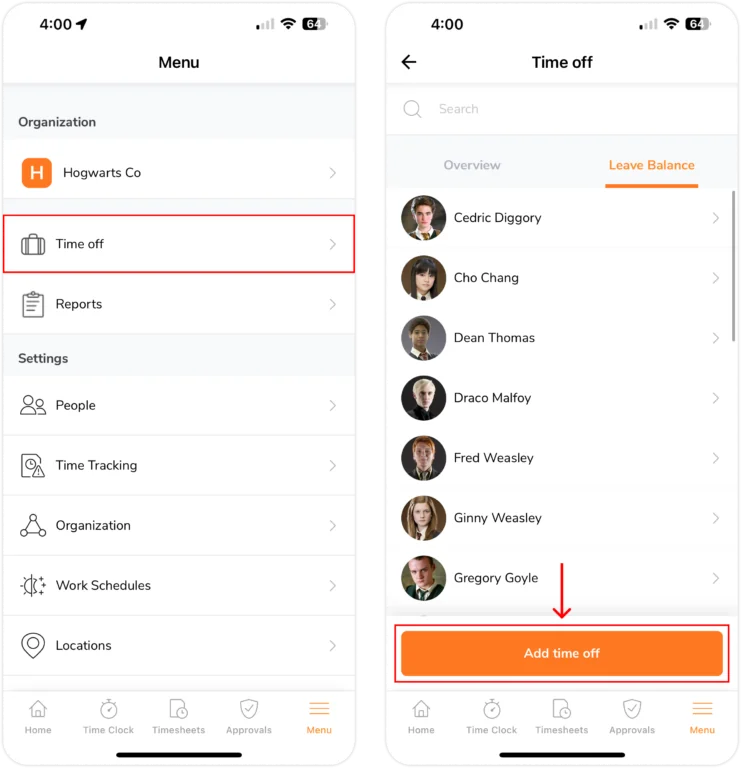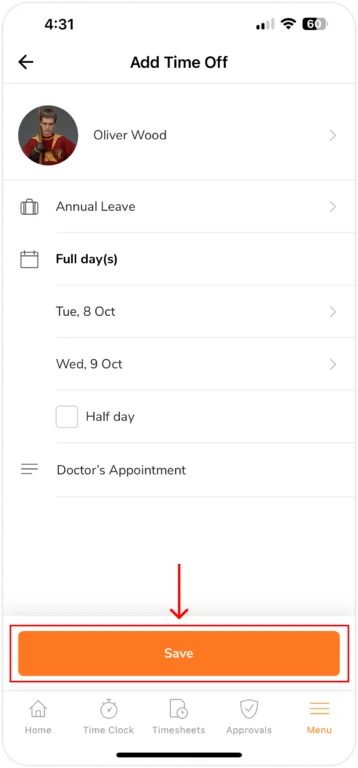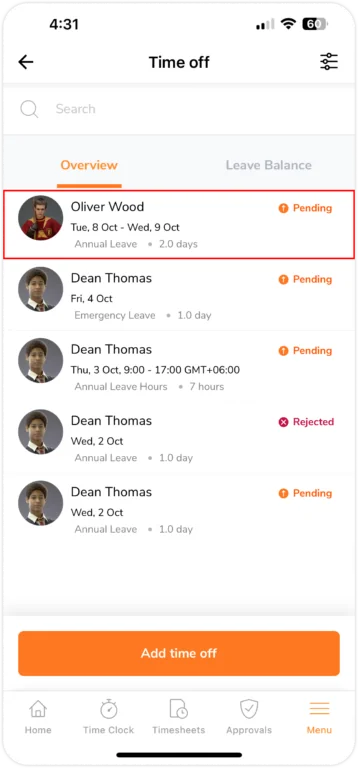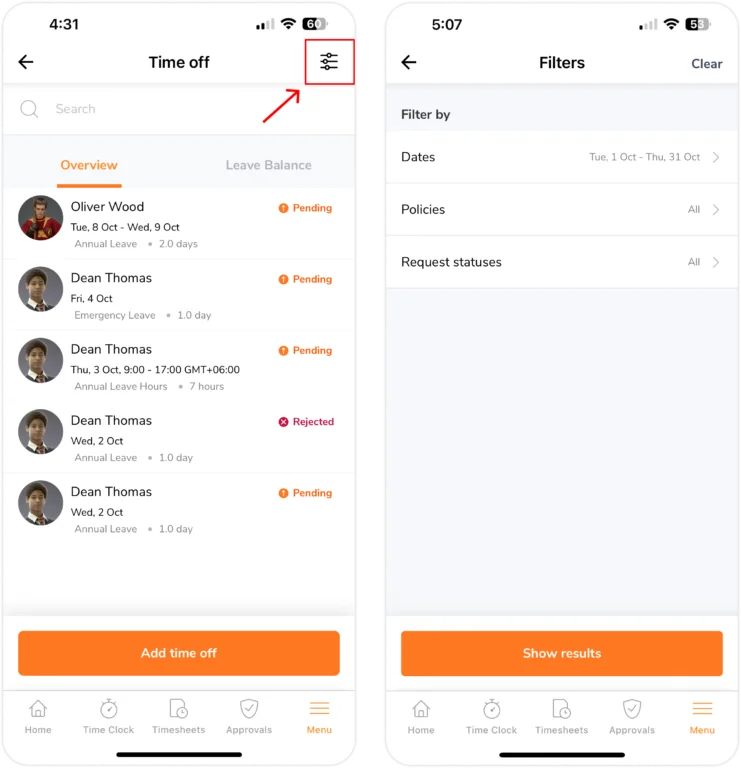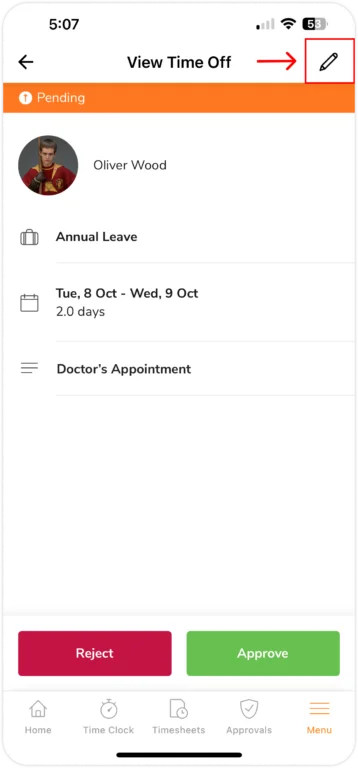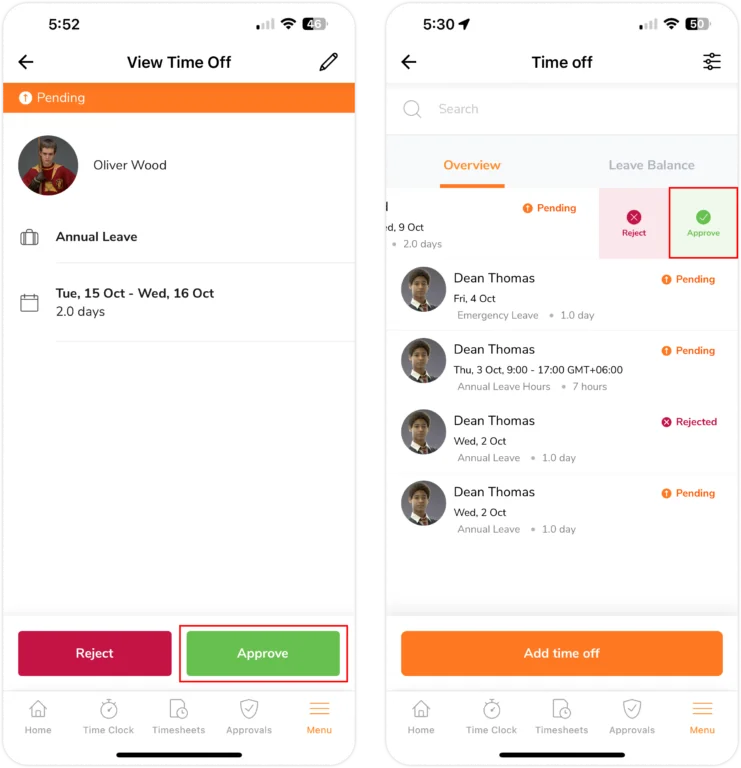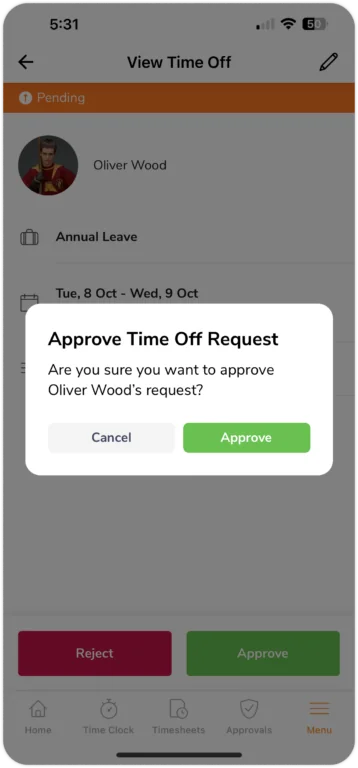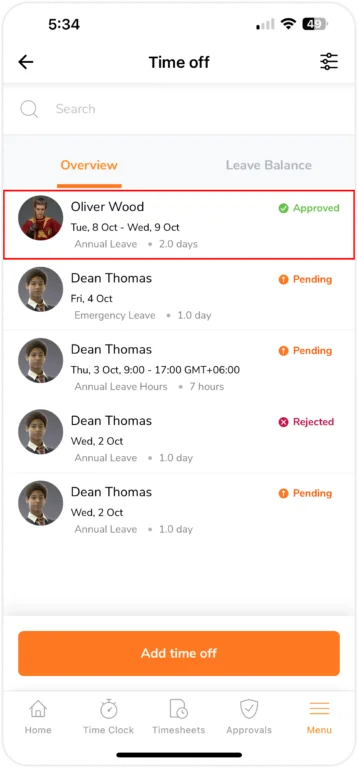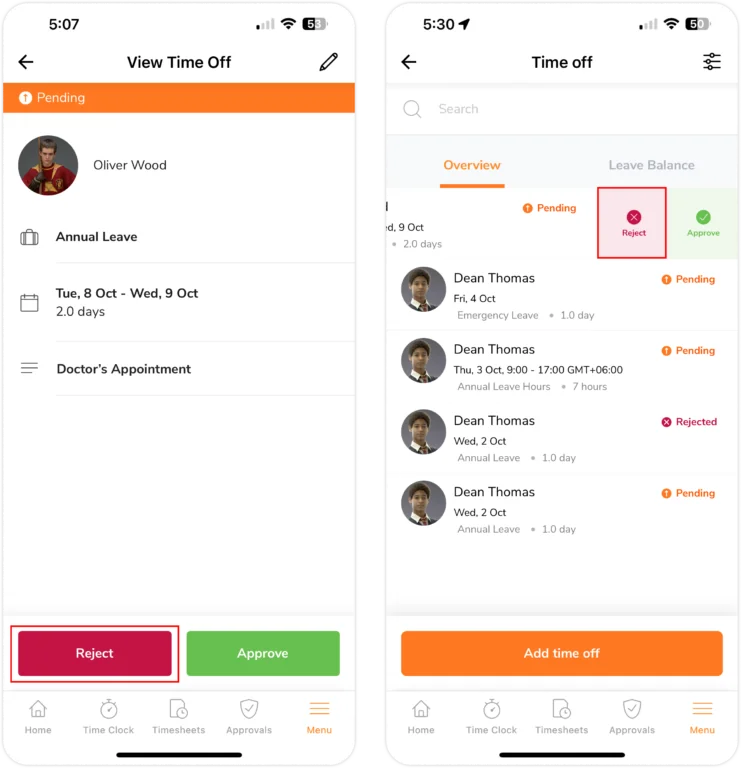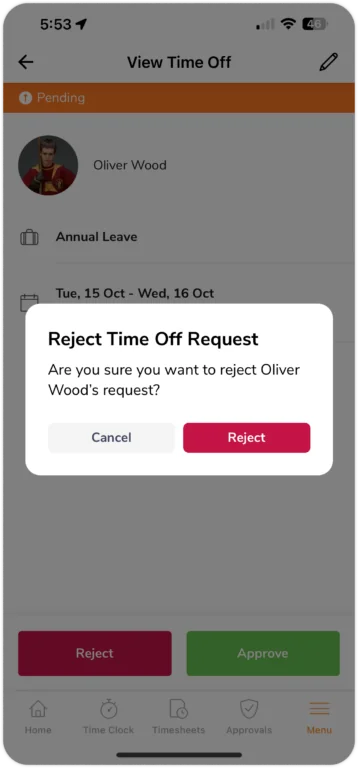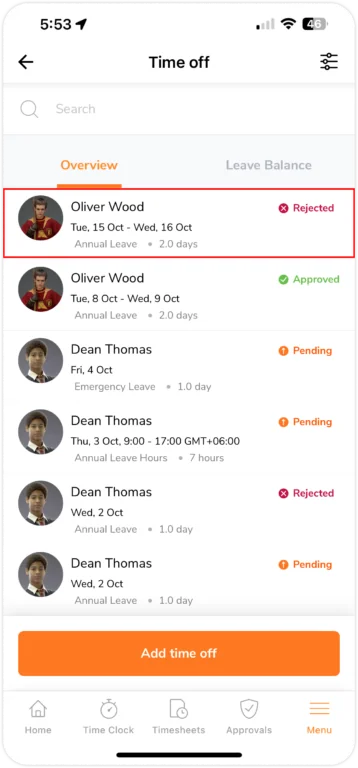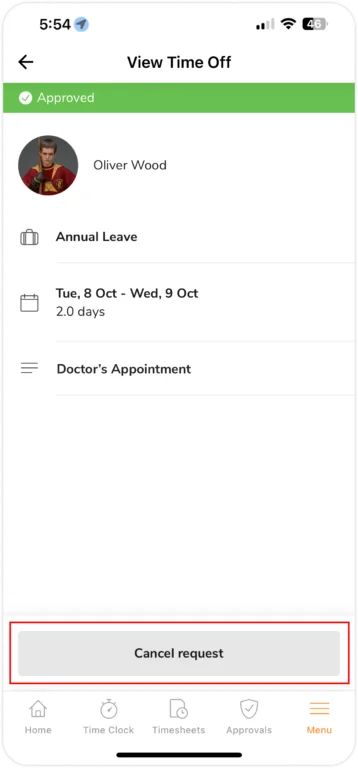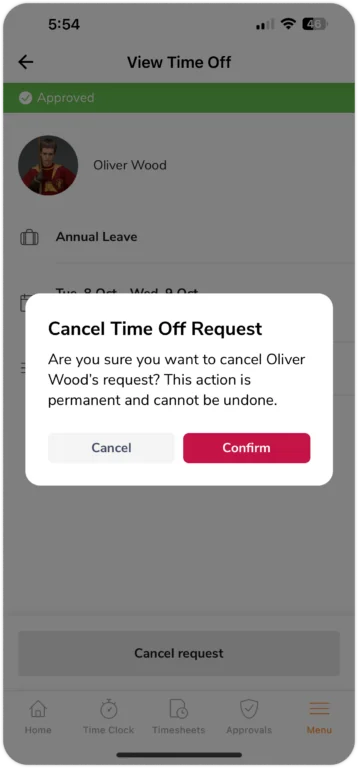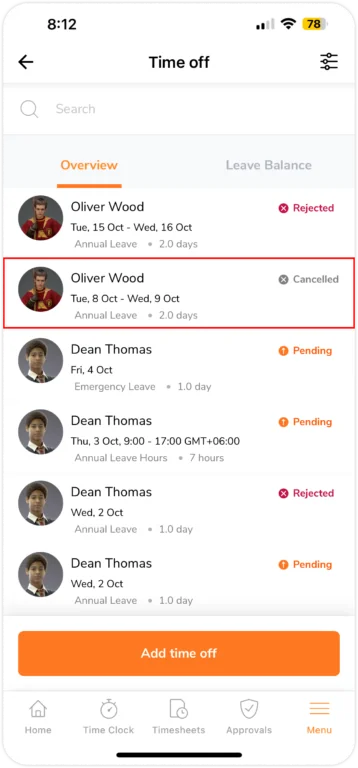Aplikacja mobilna: zarządzanie urlopami zespołu
Dodawaj i przeglądaj urlopy członków swojego zespołu.
Program do zarządzania urlopami Jibble ułatwia planowanie urlopów poprzez dodawanie i przeglądanie wniosków urlopowych bezpośrednio w aplikacji mobilnej. Ten przewodnik jest kierowany do właścicieli, administratorów i menedżerów.
Upewnij się, że utworzyłeś polityki urlopowe, zanim zaczniesz dodawać lub sprawdzać urlopy swojego zespołu.
Uwaga: możesz teraz dołączać dokumenty pomocnicze do wniosków urlopowych za pośrednictwem aplikacji internetowej. Przeczytaj więcej o zarządzaniu urlopami dla swojego zespołu w aplikacji internetowej.
Ten przewodnik obejmuje następujące temat:
Uprawnienia do zarządzania urlopami
| Rola | Uprawnienia |
| Właściciele/administratorzy |
|
| Menedżerowie |
|
| Członkowie |
|
Dodawanie urlopów
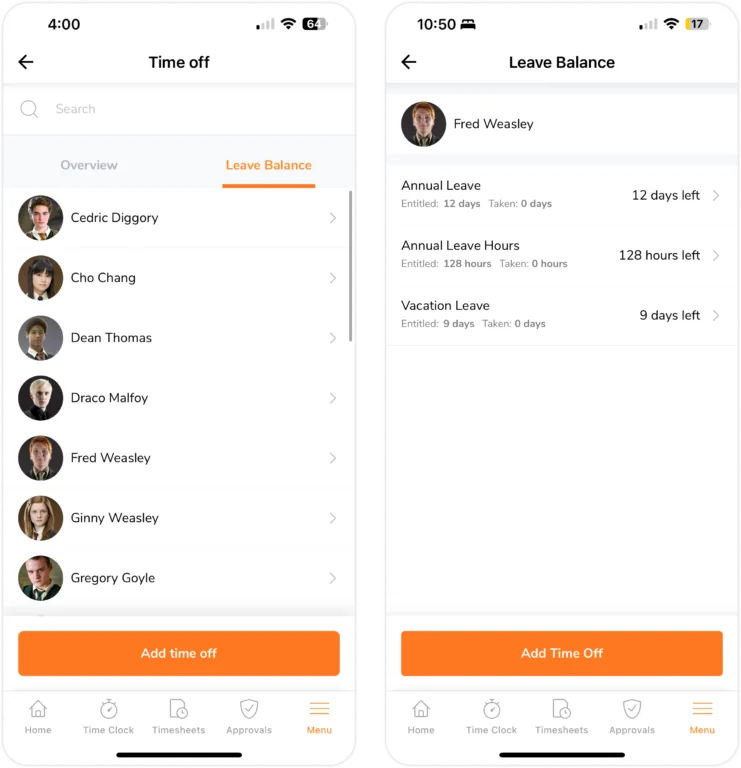
Przed dodaniem urlopu dla członka można wyświetlić jego całkowite saldo urlopowe na karcie Urlopy w zakładce Saldo urlopowe.
- Przejdź do Menu > Urlopy.
- Naciśnij przycisk Dodaj urlop znajdujący się na dole ekranu.

- Uzupełnij poniższe dane, aby dodać urlop dla swojego członka:
- Wybierz członka, dla którego chcesz dodać urlop.
- Wybierz politykę urlopową.
- Zdecyduj, czy chcesz dodać urlop w dniach, czy godzinach.
Uwaga: jednostka zależy od wybranej polityki urlopowej. - Jeśli członek bierze cały dzień wolny, wprowadź datę początkową i końcową.
- Jeśli typ jednostki to dni, można wybrać opcję pół dnia i zakres czasu.
- Jeśli członek bierze kilka godzin wolnego, wprowadź datę, godzinę rozpoczęcia i godzinę zakończenia.
- W razie potrzeby dodaj notatkę lub powód wzięcia urlopu.
Uwaga: urlop wyrażony w godzinach może wynosić maksymalnie 24 godziny.
- Naciśnij Zapisz.

- Przegląd urlopów będzie teraz zawierał urlop dodany dla członka zespołu.

Uwaga: dopóki nie zostanie podjęte działanie, wszystkie wnioski urlopowe pozostaną domyślnie w stanie oczekiwania. Oczekujące wnioski urlopowe zostaną odjęte od sald urlopowych.
Zarządzanie wnioskami urlopowymi
Przesłane wnioski urlopowe pojawią się w przeglądzie urlopów.
Właściciele, administratorzy i menedżerowie mogą podejmować następujące działania w odniesieniu do oczekujących wniosków:
- Edytowanie wniosków urlopowych
- Zatwierdzanie wniosków urlopowych
- Odrzucanie wniosków urlopowych
- Anulowanie wniosków urlopowych
Edytowanie wniosków urlopowych:
Uwaga❗: możesz edytować tylko oczekujące wnioski urlopowe.
- Przejdź do Menu > Urlopy.
- Upewnij się, że znajdujesz się na karcie Przegląd.
- Wyszukaj członka lub zawęź wyniki za pomocą filtrów znajdujących się w prawym górnym rogu ekranu. Wnioski można filtrować według dat, polityk i statusów.

- Wybierz wniosek urlopowy, który chcesz edytować, a następnie stuknij ikonę ołówka w prawym górnym rogu.

- Dokonaj niezbędnych zmian we wniosku.
- Gdy będziesz gotowy, kliknij Zapisz.
Uwaga: wszyscy członkowie zespołu niezależnie od przypisanych ról mają możliwość modyfikowania własnych oczekujących wniosków urlopowych.
Zatwierdzanie wniosków urlopowych:
Uwaga❗: możesz zatwierdzać tylko oczekujące wnioski urlopowe.
- Przejdź do Menu > Urlopy.
- Upewnij się, że znajdujesz się na karcie Przegląd.
- Wyszukaj członka lub zawęź wyniki za pomocą filtrów znajdujących się w prawym górnym rogu ekranu. Wnioski można filtrować według dat, polityk i statusów.
- Wybierz wniosek, który chcesz zatwierdzić, a następnie stuknij przycisk Zatwierdź.
- Alternatywnie możesz przesunąć wybrany wniosek w lewo na karcie przeglądu i dotknąć przycisku Zatwierdź.

- Zostanie wyświetlone okienko z prośbą o potwierdzenie działania.

- Status wniosku urlopowego zostanie zaktualizowany do Zatwierdzono.

Odrzucanie wniosków urlopowych:
Uwaga❗: możesz odrzucać tylko oczekujące wnioski urlopowe.
- Przejdź do Menu > Urlopy.
- Upewnij się, że znajdujesz się na karcie Przegląd.
- Wyszukaj członka lub zawęź wyniki za pomocą filtrów znajdujących się w prawym górnym rogu ekranu. Wnioski można filtrować według dat, polityk i statusów.
- Wybierz wniosek, który chcesz odrzucić, a następnie stuknij opcję Odrzuć.
- Alternatywnie możesz przesunąć wybrany wniosek w lewo na karcie przeglądu i dotknąć przycisku Odrzuć.

- Zostanie wyświetlone okienko z prośbą o potwierdzenie działania.

- Status wniosku urlopowego zostanie zaktualizowany do Odrzucono.

Uwaga: salda urlopowe zostaną przywrócone do pierwotnego stanu po odrzuceniu wniosku urlopowego w ramach polityk, które mają ustalone naliczanie urlopów.
Anulowanie wniosków urlopowych:
Ważne❗: członkowie będą mogli anulować tylko własne oczekujące wnioski urlopowe, podczas gdy osoby zatwierdzające będą mogły anulować zatwierdzone wnioski urlopowe innych członków zespołu.
- Przejdź do Menu > Urlopy.
- Upewnij się, że znajdujesz się na karcie Przegląd.
- Wyszukaj członka lub zawęź wyniki za pomocą filtrów znajdujących się w prawym górnym rogu ekranu. Wnioski można filtrować według dat, polityk i statusów.
- Wybierz wniosek, który chcesz wyświetlić, a następnie stuknij opcję Anuluj wniosek.

- Zostanie wyświetlone okienko z prośbą o potwierdzenie działania.

- Status wniosku urlopowego zostanie zaktualizowany do Anulowano.

Uwaga: salda urlopowe zostaną przywrócone do pierwotnego stanu po anulowaniu wniosku urlopowego w ramach polityk, które mają ustalone naliczanie urlopów.
Ważne❗️: operacji zbiorczych na wnioskach urlopowych można dokonywać za pomocą aplikacji internetowej Jibble. Dowiedz się więcej na temat operacji zbiorczych dla wniosków urlopowych.